Cu capacitatea Word 2013 de a crea o diagramă, nu este nevoie să deschideți Excel pentru a crea un Graficul de dispersie XY. Alegeți un stil de diagramă și introduceți valori pentru a reprezenta punctele pe un grafic. Singurul truc: trebuie să începeți prin a introduce o diagramă; introducerea valorilor într-un tabel nu va face treaba.
Pasul 1: Inserați o diagramă
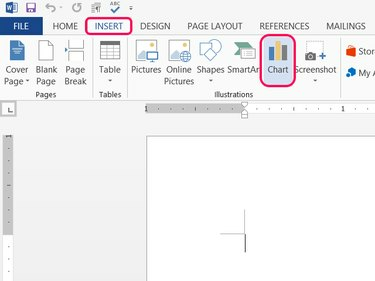
Credit imagine: Imagine prin amabilitatea Microsoft
Plasați cursorul în locul în care doriți să apară graficul dvs. de dispersie, deschideți Introduce filă și faceți clic Diagramă în secțiunea Ilustrații.
Videoclipul zilei
Pasul 2: Alegeți un tip Scatter
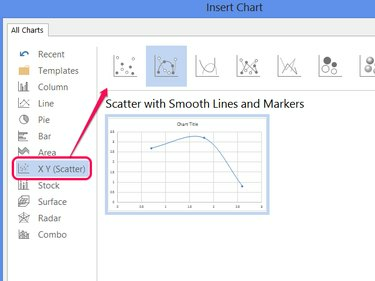
Credit imagine: Imagine prin amabilitatea Microsoft
Selectați X Y (împrăștiere) și alegeți unul dintre stiluri. Clic Bine pentru a crea un exemplu de diagramă cu câteva puncte deja introduse.
Bacsis
Office 2013 a introdus Bubble și stiluri 3-D Bubble de diagramă de dispersie. Aceste stiluri oferă o axa z prin dimensionarea bulelor pe baza valorilor dintr-o a treia coloană de date. Toate celelalte stiluri folosesc doar două coloane de date.
Pasul 3: Înlocuiți datele eșantionului
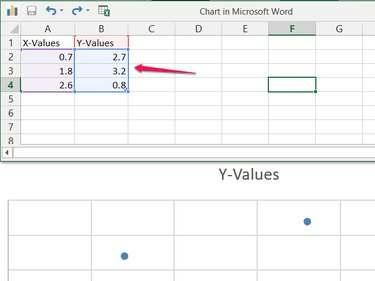
Credit imagine: Imagine prin amabilitatea Microsoft
Suprascrieți eșantionul de date din foaia de calcul cu propriile date pentru a începe să vă construiți diagrama de dispersie.
Bacsis
Editați celula „Valori Y” pentru a schimba titlul graficului.
Pasul 4: Adăugați mai multe date
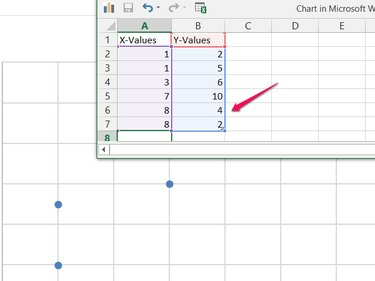
Credit imagine: Imagine prin amabilitatea Microsoft
Adăugați câte valori aveți nevoie în cele două (sau trei) coloane. Pe măsură ce adăugați mai multe seturi de date, Word le include automat în graficul de dispersie. De asemenea, Word ajustează automat domeniul de aplicare al diagramei pentru a se potrivi cu toate datele. După ce ați introdus toate datele, închideți fereastra foii de calcul.
Bacsis
Faceți clic dreapta pe diagramă și alegeți Editați datele pentru a redeschide foaia de calcul.
Pasul 5: Adăugați elemente de diagramă
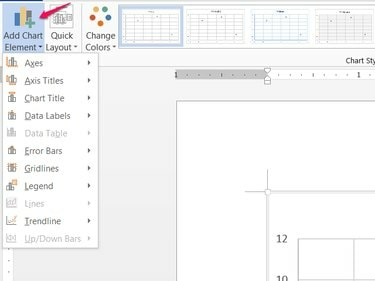
Credit imagine: Imagine prin amabilitatea Microsoft
Clic Adăugați element de diagramă pe fila Design (sau faceți clic pe + pictograma de lângă diagramă) pentru a adăuga, muta sau elimina elemente ale diagramei, cum ar fi titlul, legenda și etichetele axelor.
Bacsis
Restul filei Design oferă alte opțiuni de stil, inclusiv scheme de culori, stiluri și machete gata făcute în Aspect rapid meniul.



